Apple 14 손전등 열기 튜토리얼
- WBOYWBOYWBOYWBOYWBOYWBOYWBOYWBOYWBOYWBOYWBOYWBOYWB앞으로
- 2024-05-07 15:34:23763검색
iPhone 14에서 손전등 기능을 어떻게 사용하나요? iPhone 14의 손전등 기능은 사용자가 광원에 빠르고 쉽게 접근할 수 있도록 하는 데 매우 중요합니다. 이 글은 PHP 에디터인 Apple이 작성한 글입니다. 사용자가 어두운 환경에서 쉽게 조명을 얻을 수 있도록 iPhone 14의 손전등 기능을 켜고 설정하고 사용하는 다양한 방법을 자세히 소개합니다.
iPhone 14 손전등 켜기 튜토리얼
답변: 제어 센터, 접근성 및 Siri를 켜세요.
튜토리얼 시작:
1. 제어 센터를 통해 손전등을 활성화합니다. 휴대폰 하단에서 위로 스와이프하여 제어 센터를 연 다음 손전등 아이콘을 탭합니다.
2. 손전등 기능이 없는 경우 "설정" > "제어 센터"로 이동하여 사용 가능한 컨트롤 목록에 수동으로 추가할 수 있습니다.
3. '설정' 페이지에서 '접근성'을 선택하고 '뒤로 탭하기' 항목을 입력한 후
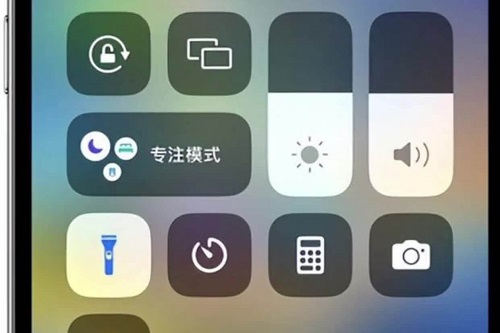
4. 사용 가능 상태를 확인하려면 화면 뒷면을 두 번 탭하세요.
5. 간편하게 손전등을 켜세요. 잠금 화면에서 손전등 아이콘을 잠시 길게 누르세요.
6. Siri 음성 지원을 통해 손전등을 켜십시오. "손전등 켜기" 명령을 휴대폰으로 보내면 Siri가 자동으로 기능을 활성화합니다.
위 내용은 Apple 14 손전등 열기 튜토리얼의 상세 내용입니다. 자세한 내용은 PHP 중국어 웹사이트의 기타 관련 기사를 참조하세요!
성명:
이 기사는 帝一应用에서 복제됩니다. 침해가 있는 경우 admin@php.cn으로 문의하시기 바랍니다. 삭제
이전 기사:iPhone 14에서 작은 점 설정 가이드다음 기사:iPhone 14에서 작은 점 설정 가이드

